您好,登錄后才能下訂單哦!
您好,登錄后才能下訂單哦!
這篇文章主要介紹了Windows11或10中未打開Windows安全性問題怎么修復的相關知識,內容詳細易懂,操作簡單快捷,具有一定借鑒價值,相信大家閱讀完這篇Windows11或10中未打開Windows安全性問題怎么修復文章都會有所收獲,下面我們一起來看看吧。
Windows 安全是一組工具,可幫助保護系統及其數據免受來自 Internet 或其他第三方應用程序的病毒和惡意軟件威脅。
許多 Windows 用戶最近報告說,在升級到 Windows 11 后,他們無法在其 PC 上啟動 Windows 安全軟件。Windows 用戶一直感到沮喪,因為他們對此無能為力。
造成這種情況的原因可能有很多,我們在下面提到了其中的一些。
損壞的數據文件
未更新窗口
第三方殺毒軟件
Windows 系統設置可能已更改
安全中心服務未運行
更改注冊表設置
在對上述原因進行研究之后,我們在這篇文章中創建了一個解決方案列表,以幫助用戶解決此問題。
即使用戶在任何應用程序設置中進行了微小的更改,這些問題也是可見的。因此,最好重置或修復應用程序以解決此問題。
讓我們看看如何在本文中重置 Windows 安全應用程序。
第 1 步:在打開“運行”命令框的鍵盤上同時按下Windows + R鍵。
第 2 步:接下來,在運行框中鍵入powershell ,然后同時按CTRL + SHIFT + ENTER鍵以管理員身份打開PowerShell應用程序。
第 3 步:接受 UAC 提示(如果有),單擊“是”繼續。
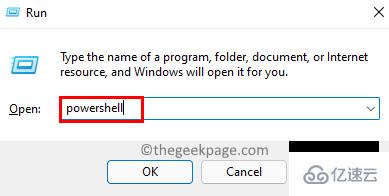
第 4 步:一旦 PowerShell 應用程序打開,復制并粘貼以下命令,然后按 Enter鍵執行它。
獲取-AppxPackage Microsoft.SecHealthUI -AllUsers | 重置-AppxPackage
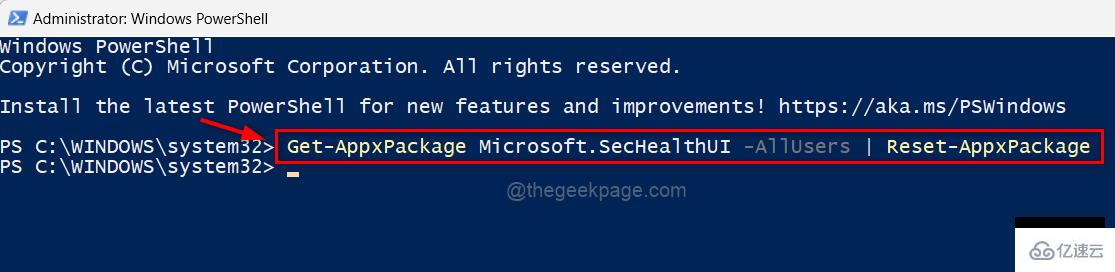
第 5 步:執行命令后,關閉 PowerShell 應用程序窗口。
現在檢查 Windows 安全應用程序是否在您的系統上打開。
就是這樣。
第 1 步:按Windows鍵并鍵入已安裝的應用程序。
第 2 步:從搜索結果中選擇已安裝的應用程序系統設置,如下所示。
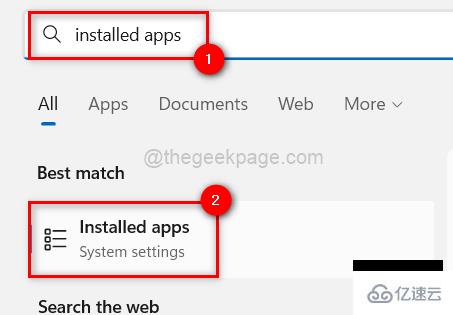
第 3 步:打開已安裝的應用程序頁面后,在搜索欄中鍵入windows security。
第 4 步:然后,從搜索結果中單擊Windows 安全應用右上角的三個垂直點圖標,如下圖所示。
第 5 步:從列表中選擇高級選項。
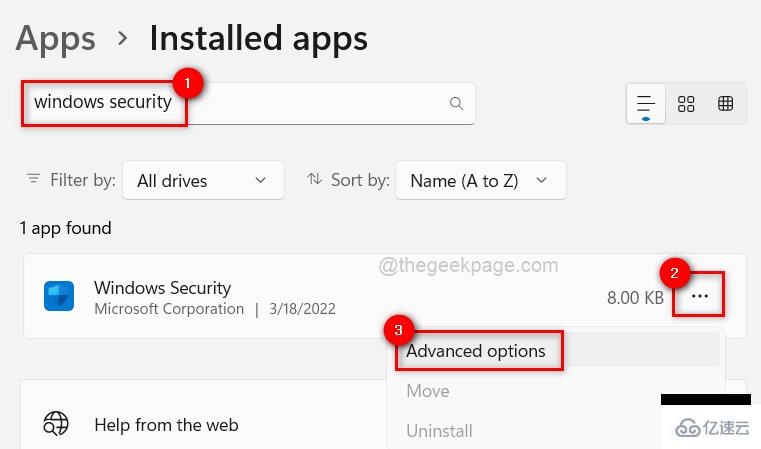
第 6 步:這會將您帶到“高級選項”頁面。滾動它并轉到“重置”部分。
第 7 步:然后,單擊重置按鈕以重置 Windows 安全應用程序,如下所示。
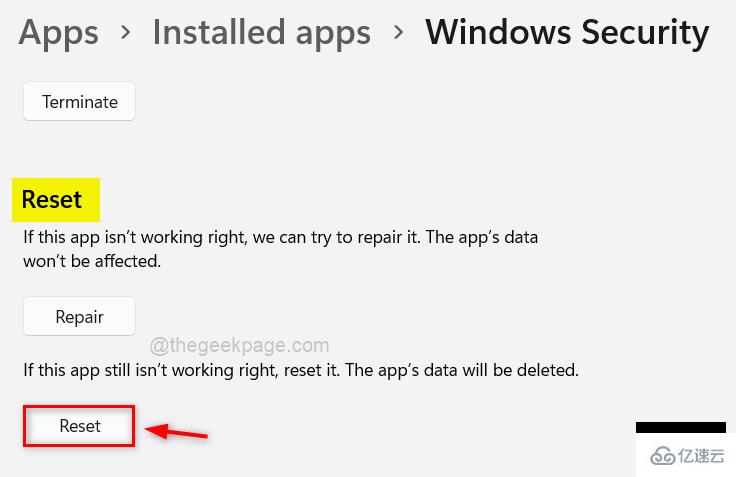
第8步:重置后,關閉已安裝的應用程序頁面并檢查Windows安全應用程序是否正常打開。
希望這解決了您的問題。
Windows 安全中心服務保證 Windows 安全應用程序與最新信息保持同步,以保護系統免受威脅。如果此服務出現問題,Windows 安全應用程序可能無法在您的 Windows 系統上啟動。
因此,我們建議用戶在系統上重新啟動一次 Windows 安全中心服務,看看這是否能解決此問題。
讓我們看看如何通過下面給出的步驟來完成。
步驟 1:按CTRL + SHIFT + ESC 鍵打開系統上的任務管理器。
第 2 步:在任務管理器中,轉到服務選項卡,如下所示。
第 3 步:然后,搜索安全中心服務 (wscsvc)并右鍵單擊它。
第 4 步:從上下文菜單中選擇重新啟動,如下面的屏幕截圖所示。
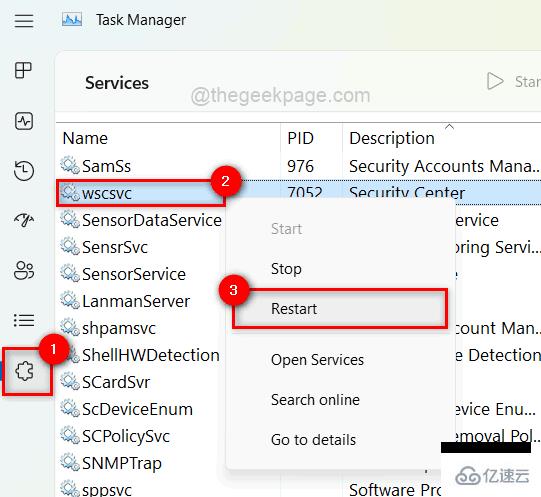
第 5 步:完成后,關閉“服務”窗口。
現在嘗試在您的系統上打開 Windows 安全應用程序,看看此修復是否適合您。
系統上損壞的數據文件可能是此問題的主要原因。
當用戶無法修復或刪除這些損壞的文件時,它們會導致系統和應用程序性能受損。
出現此類問題時,最好檢查是否有任何損壞的數據文件。
查看執行 SFC 掃描和恢復 DISM 運行狀況的步驟。
第 1 步:通過按Windows鍵并鍵入cmd打開系統上提升的命令提示符。
步驟2:然后在搜索結果中右鍵單擊命令提示符,如下所示。
第 3 步:從上下文菜單中選擇以管理員身份運行。
注意:在 UAC 提示上單擊是以繼續。
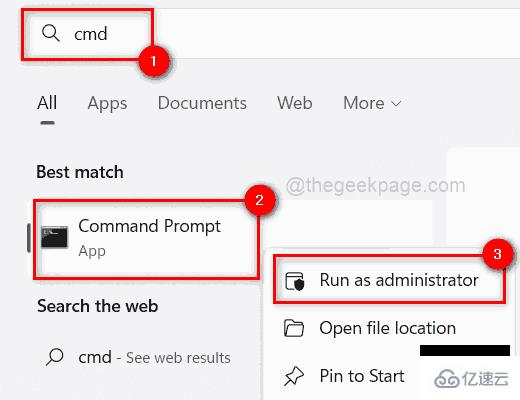
第 4 步:在命令提示符中,執行以下命令以掃描任何損壞的系統文件。
sfc /scannow
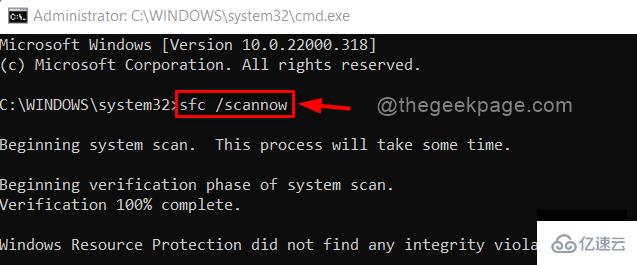
第 5 步:如果列出了任何可用的損壞文件,請立即替換它們。
第 6 步:完成后,復制并粘貼下面的命令,然后按 Enter鍵以使用 DISM 工具恢復系統運行狀況。
Dism /在線 /Cleanup-Image /RestoreHealth
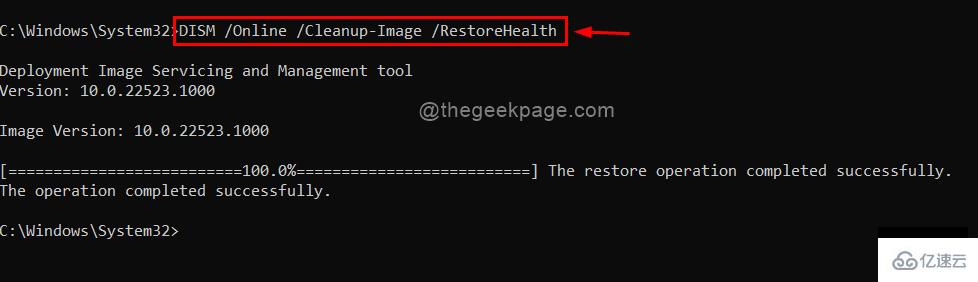
第 7 步:在此之后,關閉命令提示符并檢查問題是否已解決。
如果任何用戶不更新 Windows,那么系統上往往會出現此類問題。微軟不時發布許多更新,以確保用戶獲得最大的利益和體驗,無論是驅動程序更新還是系統更新。
請按照以下步驟了解如何更新 Windows 系統。
第 1 步:同時按鍵盤上的Windows + I鍵以打開“設置”應用。
第 2 步:然后,轉到“設置”窗口左側面板上的Windows 更新。
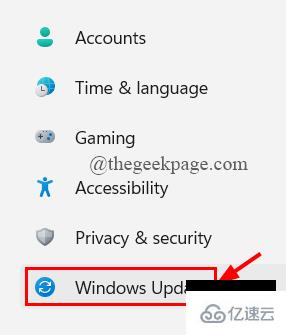
第三步:在Windows更新頁面,點擊右上角的檢查更新,如下圖。
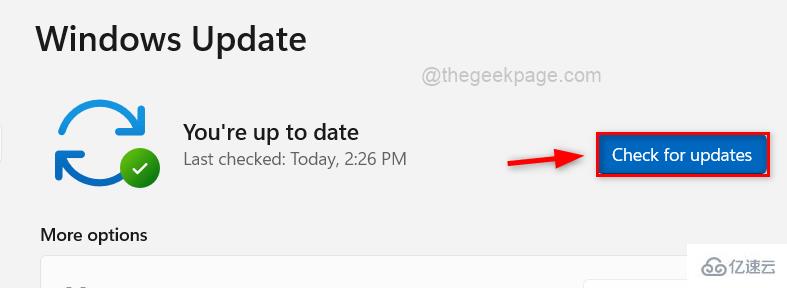
第 4 步:完成后,檢查是否有可用的更新。
第 5 步:請下載并安裝系統上可用的所有更新,以保持更新。
第6步:在此之后,關閉“設置”窗口。
現在檢查問題是否得到解決。
對注冊表文件的更改,往往會對系統造成嚴重破壞。這些更改可能是用戶或系統上的第三方軟件無意中做出的。
可以修改注冊表文件以修復 Windows 安全性 (Defender)。
注意:在開始之前,請備份注冊表文件,因為它是最重要的文件,如果出現問題,可能會導致系統崩潰。
第 1 步:同時按Windows + R鍵打開“運行”命令框。
第 2 步:在運行框中鍵入regedit ,然后按Enter鍵打開注冊表編輯器。
注意:通過單擊是繼續接受 UAC 提示。
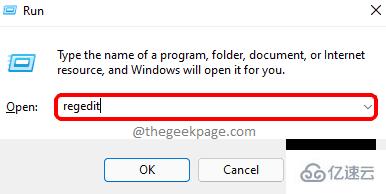
第 3 步:在注冊表編輯器中,將以下路徑復制并粘貼到空地址欄中,然后按 Enter鍵以到達Windows Defender 注冊表項,如下所示。
HKEY_LOCAL_MACHINE\SOFTWARE\Policies\Microsoft\Windows Defender
第 4 步:選擇左側的Windows Defender注冊表項,并檢查窗口右側是否有名為DisableAntiSpyware 的任何 DWORD(32 位)值。
第 5 步:如果沒有,則右鍵單擊Windows Defender注冊表項,然后從上下文菜單中選擇新建 > DWORD(32 位)值,如下所示。
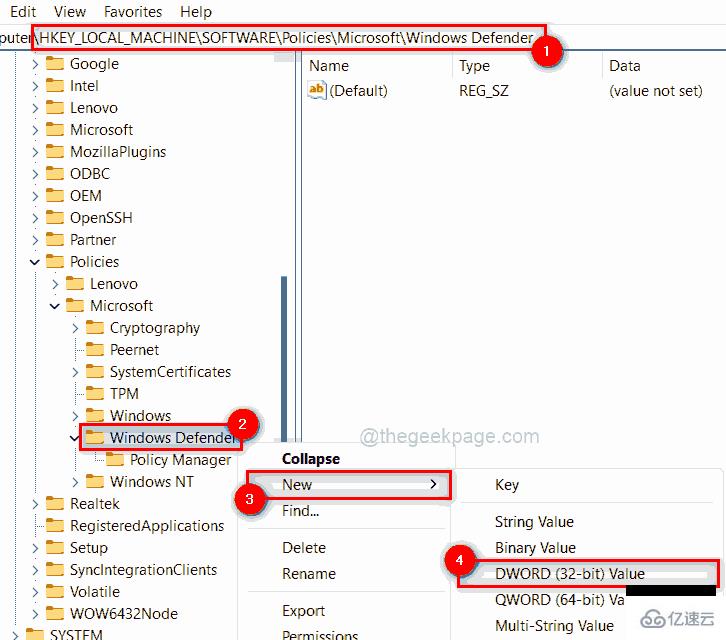
第 6 步:將新創建的 DWORD 值重命名為DisableAntiSpyware 并雙擊打開它。
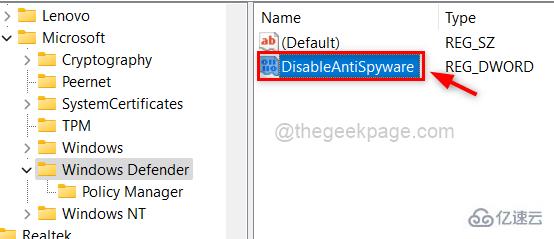
第 7 步:接下來,在數值數據字段中輸入0 ,然后單擊確定以應用更改。
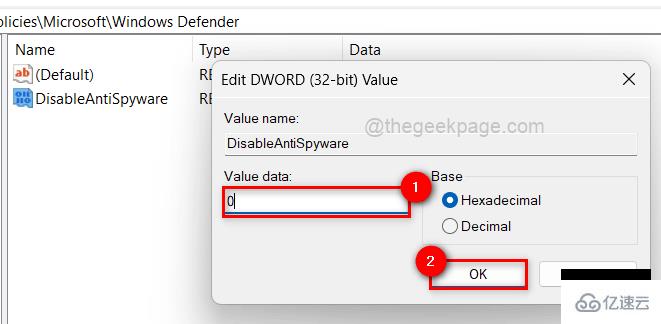
第 8 步:完成后,關閉注冊表編輯器。
現在查看 Windows 安全應用程序是否正常打開。
關于“Windows11或10中未打開Windows安全性問題怎么修復”這篇文章的內容就介紹到這里,感謝各位的閱讀!相信大家對“Windows11或10中未打開Windows安全性問題怎么修復”知識都有一定的了解,大家如果還想學習更多知識,歡迎關注億速云行業資訊頻道。
免責聲明:本站發布的內容(圖片、視頻和文字)以原創、轉載和分享為主,文章觀點不代表本網站立場,如果涉及侵權請聯系站長郵箱:is@yisu.com進行舉報,并提供相關證據,一經查實,將立刻刪除涉嫌侵權內容。